1、电脑卸载软件的时候,也容易发生问题,就拿电脑卸载IE浏览器出错而言,就会出错。先将电脑的计算机打开,如图。
2、接着我们找到【C盘】下的【windows\temp】,确定它是空的,如图。
3、如果不是空的,记得删除掉,如图。
4、接着我们按键盘的【win+R】,启动【运行】,如图。
5、接着输入【cmd】,按【确定】,如图。
6、紧接着我们输入一段代码,代码输入,会有错,我们直接【忽略】,如图。代码如下:FORFILES
/P %WINDIR%\servicing\Packages /M
Microsoft-Windows-InternetExplorer-*11.*.mum /c "cmd /c echo
Uninstalling package @fname &&start /w pkgmgr /up:@fname
/norestart。
7、代码输入,我们就直接按【回车键】进入执行代码过程,如图。
8、最后我们按【开始】下的【关机-重新启动】,重启后就解决了问题,如图。
在win7系统中,默认自带有ie9浏览器,而有些用户可能不喜欢用想要将其卸载,却发现ie9浏览器无法卸载,碰到这样的情况要怎么处理呢,为此我就给大家带来win7系统下ie9浏览器无法卸载的具体解决方法。
1、依次点击“开始-》所有程序-》附件”,右键点击“命令行提示符”,选择“以管理员身份运行”;
2、若d出用户账户控制窗口,请允许以继续;
3、复制以下命令
FORFILES /P %WINDIR%\\servicing\\Packages /M Microsoft-Windows-InternetExplorer-*9.*.mum /c “cmd /c echo Uninstalling package @fname &&start /w pkgmgr /up:@fname /norestart”
4、复制后,右键点击“命令提示符”窗口,选择“粘贴”。然后,按回车键运行此命令;
5、如果运行过程中可能会出现0x80040005或0x80070005的报错,我们可以点击“确定”并忽略它;
6、命令运行完成后;
7、重新启动计算机。打开IE,查看IE9是否卸载成功并还原至原来的IE版本;
8、如果仍然无法卸载,尝试使用系统还原功能,将系统还原到安装IE9之前的时间点来尝试解决问题。
经过上面的方法win7系统下ie9浏览器无法卸载这个问题就可以解决了,有遇到一样情况的用户们可以采取上面的方法步骤来解决。
解决卸载ie11发生错误,没有成功卸载全部更新的具体 *** 作步骤下:
1、首先我们打开我的电脑,请确认c:\windows\temp目录中的内容是空的。
2、接着按Win+R键,然后在文本框内输入cmd调出命令窗口。
3、接下来请在命令行中键入如下代码:FORFILES /P %WINDIR%\servicing\Packages /M Microsoft-Windows-InternetExplorer-*11.*.mum /c "cmd /c echo Uninstalling package @fname &&start /w pkgmgr /up:@fname /norestart。
4、在 *** 作过程中会有错误提示,直接点击确定忽略即可。
5、执行完毕之后,一定要重启计算机。
6、重启系统之后, 可以发现我们的IE已经换回了系统最初的版本,就解决了卸载ie11发生错误,没有成功卸载全部更新的问题。
欢迎分享,转载请注明来源:内存溢出

 微信扫一扫
微信扫一扫
 支付宝扫一扫
支付宝扫一扫
评论列表(0条)